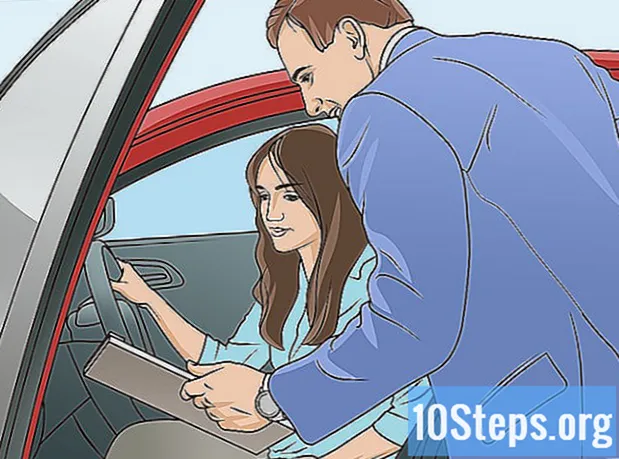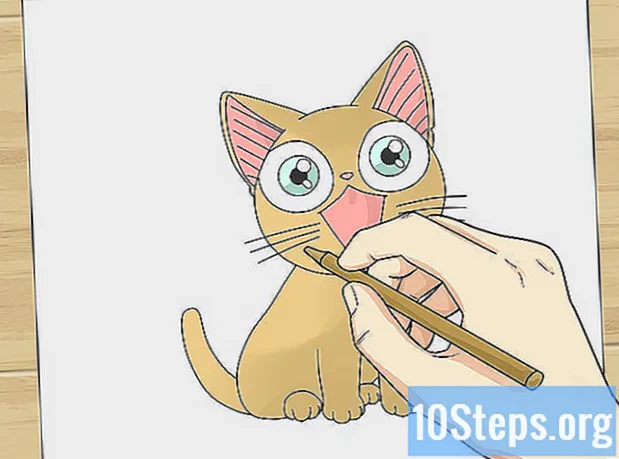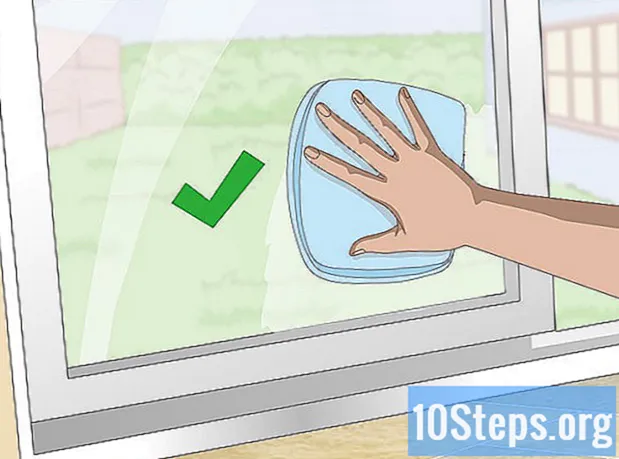Szerző:
Peter Berry
A Teremtés Dátuma:
19 Lang L: none (month-012) 2021
Frissítés Dátuma:
16 Április 2024

Tartalom
Ebben a cikkben: Jelölje meg a feltételeketTartóoldal beillesztése
Tanulja meg, hogyan hozhat létre indexlapot a Microsoft Word alkalmazásban a dokumentumban szereplő fontos kifejezések és azokon az oldalakon történő kereséshez.
szakaszában
1. rész Jelölje meg a kifejezéseket
- Nyisson meg egy Word dokumentumot. Az MS Word lehetőséget ad arra, hogy indexet adjon bármilyen dokumentumhoz, tárgyától, stílusától vagy hosszától függetlenül.
-

Kattintson a REFERENCES fülre. A Word ablak tetején található menüsoron, a többi fül mellett található. ÁTTEKINTÉS, BEHELYEZÉSE, HOME. Ha rákattint, egy eszköztár nyílik meg a Word ablak tetején IRODALOM. -

Kattintson az Enter gombra. Ezt egy üres oldal ikon jelöli, amelynek bal felső sarkában zöld kereszt és közepén piros vonal van. A lehetőségek között fekszik idézet és Helyezzen be egy jelmagyarázatot mindig a tálcabeállítási sorban IRODALOM a képernyő jobb felső sarkában. Ha rákattint, egy párbeszédpanel Jelölje meg az indexbejegyzéseket emlékezni fog arra, hogy fontos kifejezéseket és kifejezéseket ad meg az indexéhez. -

Válasszon egy szót vagy szavak csoportját az indexéhez. Kattintson duplán egy szóra az egér segítségével, vagy válassza ki a billentyűzet segítségével. -

Kattintson az ablakra Jelölje meg az indexbejegyzéseket. A dokumentumban éppen kiválasztott szó megjelenik a beviteli mező mellett belépés.- A fejezetbe kifejezést is megadhat visszatérés vagy albejegyzése a főbejárat kíséretében. A részelemek és a visszatérési feltételek az indexben jelennek meg a megfelelő főbejegyzésük alatt.
- Arra is lehetősége van, hogy hozzáadja a harmadik bejegyzés az e beírásával az opció mezőbe albejegyzése, majd két pont (:) és a harmadik szintű bejegyzés kifejezésének írása.
-

Válassza ki az index számának formátumát. A szakaszban Az oldalszám formátumajelölje be a megfelelő négyzetet, ha azt szeretné, hogy az indexoldalán szereplő számok meg legyenek dőlt betű vagy kövér. -

Formázza az index megadására szolgáló e értéket. Válassza ki a e mezőt albejegyzése vagy belépés, kattintson a jobb gombbal és válassza a lehetőséget rendőrség. Ez a művelet megnyit egy párbeszédpanelt, amelyben testreszabhatja az e, a szín, a betűméret és a stílus hatásait, valamint a speciális beállításokat, például a karakter helyzetét, helyét és méretét.- Ha többet szeretne megtudni a betűkészletek Word-ben történő formázásáról, ez a cikk bemutatja a különböző betű- és karakterbeállításokat, amelyeket bármely Word-dokumentumban használhat.
-

Kattintson a Jelölés gombra. Ez a gomb megjelöli a kiválasztott kifejezést, és hozzáadja az indexéhez a megfelelő oldalszámmal. -

Válassza az Összes megjelölése lehetőséget. Ez a gomb megkeresi az indexbejegyzését az egész dokumentumban, és megjelöli minden helyet, ahol megjelenik. -

Válasszon másik szót vagy szócsoportot a megjelöléshez. Válasszon másik kifejezést a dokumentumban, majd kattintson a lehetőségre belépés. Az új választás megjelenik a mezőben belépés. Lehetősége van arra, hogy testreszabja az új index bejegyzés összes almenete, visszatérés, oldalszám és betűkészlet-változtatási opciót a párbeszédpanelen Jelölje meg az indexbejegyzéseket.
2. rész Helyezzen be egy indexoldalt
-

Görgessen le. Ezután kattintson az utolsó oldal aljára. -

Kattintson az INSERT fülre. Ez a menü a képernyő tetején található MS Word eszköztáron található. -

A lapon válassza az Oldalszünet lehetőséget BEHELYEZÉSE. Ezt az opciót az oldal alsó fele jelzi a másik felső fele felett. Ha rákattint, az előző oldalát leállítja, és újat hoz létre. -

Kattintson a REFERENCES fülre. Ez a képernyő tetején található MS Word eszköztáron található. -

Válassza az Index beszúrása lehetőséget. Ezt a lehetőséget a gomb mellett találja meg belépés a menü eszköztárán IRODALOM. Ha rákattint, egy párbeszédpanel index megnyílik. -

Válassza ki az index típusát. Választhat a következők közül következő és Egy soronként. Az olvasók könnyebben megkeresik a behúzott indexet, míg az indexet ennek eredményeként kevesebb helyet foglal el az oldalon.- Az ablakban láthatja a különböző formátumokat és típusokat Nyomtatási előnézetahogy testre szabja az indexét.
-

Válasszon egy indexmodellt a lehetőségből formátumok. Testreszabhatja az indexet, ha kiválaszt egy sablont a rendelkezésre álló előre definiált formátumok közül.- Saját sablont is létrehozhat a kiválasztásával Mivel a modell és kattintson a gombra változás. Ez lehetővé teszi, hogy testreszabhassa az összes bejegyzés és altechnika stílusát, helyét és betűkészletét saját sablonformátumának létrehozásához.
- A szakaszban láthatja a különféle sablonformátumokat Nyomtatási előnézet mielőtt eldöntené.
-

Az oszlopok számának módosítása. Az opciónak köszönhetően növelheti az oszlopok számát oszlopok hogy az index kevesebb helyet foglaljon el. Az oszlopok számát automatikus módban is beállíthatja. -

Kattintson az OK gombra. Ez a művelet létrehoz egy indexlapot az összes megjelölt bejegyzéssel és a hozzájuk tartozó oldalszámmal. Az index segítségével olyan oldalakat kereshet, ahol a dokumentum egészében fontos fogalmak vagy kifejezések vannak.

- Az index bejegyzések megjelölése automatikusan aktiválja a lehetőséget Nem nyomtatható karakterek megjelenítése. Ezt bármikor letilthatja, ha a fül bekezdés ikonjára kattint HOME.